格式化没有FAT32选项!
现在人们好像比较喜欢使用硬盘或U盘来备份或存储一些比较重要歌曲与照片,一般新买的硬盘或U盘在使用之前往往需要格式化一次才会正常投入使用之中。但是人们在Windows自带的磁盘管理工具中进行格式化时,却有很多人发现格式化没有FAT32选项,这是怎么回事呢?

为什么格式化选项中没有FAT32?
有些时候我们可能需要将驱动器格式化为FAT32文件系统,例如有些设备仅会识别FAT32,而不识别exFAT/NTFS(比如PSP、XBOX360、一些电视和一些没有exFAT补丁的XP机器等)。因此,也有很大一部分的用户希望将驱动器格式化为FAT32。通常来说,人们在进行格式化的时候一般会使用Windows文件资源管理器或者磁盘管理工具来达成目的。
但是,有时我们可能会发现格式化没有FAT32选项,这是怎么回事?为什么会出现这个问题?这是因为您所选的分区大于了32GB。在默认的Windows格式化功能选项之中,仅允许在32GB或更低的驱动器上使用FAT32文件系统分区。通俗的讲,即为Windows系统内置的格式化方法(如磁盘管理、文件资源管理器或DiskPart)不允许您将32GB以上的硬盘、U盘或SD卡格式化为FAT32文件系统。
如何才能在将32GB以上的大容量驱动器格式化为FAT32?
那么当我们在执行硬盘或U盘格式化没有FAT32怎么办呢?虽然Windows系统内置的实用程序不支持32GB以上大容量驱动器的FAT32格式化任务,但是我们可以借助于更加强大的硬盘格式化工具呀。
✔ 方法1. 使用CMD格式化为FAT32
先将您的U盘连接到电脑,并确定它可以被检测到。
步骤1. 单击“开始”并键入“命令提示符”。
步骤2. 然后,右键单击“命令提示符”并选择“以管理员身份运行”。
步骤3. 之后,输入“diskpart”并按“回车”。然后依次执行以下命令:
- list disk
- select disk n
- clean
- create partition primary
- format fs=fat32 quick。
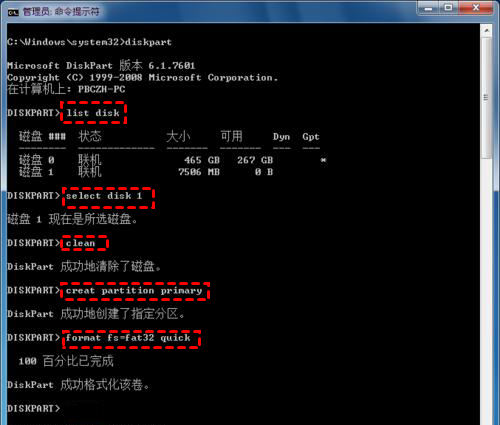
✔ 方法2. 使用分区助手格式化为FAT32
傲梅分区助手即为您的明智之选,它是一个专业的磁盘分区管理软件,可以帮助我们在几乎全部Windows PC和Windows Server操作系统中将硬盘、U盘、SD卡等驱动器格式化为您指定的文件系统类型,而不用担心容量限制。并且除此之外,分区助手还支持克隆分区、删除分区、拆分合并创建新分区等,是一个非常值得收藏的小工具。
请您点击下方按钮进入下载中心下载傲梅分区助手,然后跟着我们的演示流程一起学习如何将大容量驱动器格式化为FAT32文件系统吧!
步骤1. 请将您的U盘连接到计算机并确保系统能够正常检测到它,打开傲梅分区助手,然后在主界面中右键单击您的U盘,并选择“格式化”。

步骤2. 在弹出窗口中选择您想要将其格式化为的文件系统(比如FAT32),除此之外您还可以设置簇大小,配置完毕之后单击“确定”。

步骤3. 返回主界面,单击左上角“提交”按钮预览即将进行的任务,确认无误后单击“执行”即可解决Windows系统内置工具在格式化大容量驱动器时遇到的格式化没有FAT32问题,轻松完成FAT32格式化任务。

☛ 贴心小提示:
-
如果您的闪存驱动器显示为未分配空间,那么可以右键单击它并选择“创建分区”以创建FAT32分区。
-
如果您的大型驱动器是NTFS文件系统,也可以在分区助手“NTFS与FAT32转换器”的帮助下直接将NTFS转换为FAT32,并且转换过程中不会丢失数据。
结论
当您在Windows内置的实用程序中格式化大容量的驱动器时,会遇到格式化没有FAT32选项问题而导致任务进度受阻,对此我们可以选择使用更加专业的傲梅分区助手来帮助我们格式化大容量驱动器为FAT32文件系统,并且操作方法与步骤也更加简单易学。
除了强大的格式化功能之外,分区助手还支持无损调整分区大小、转换MBR与GPT磁盘、迁移系统到固态硬盘、制作启动U盘等,功能多多,赶紧白嫖使用吧!
